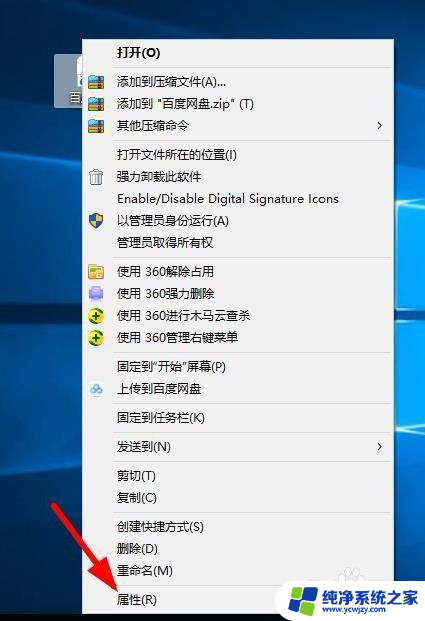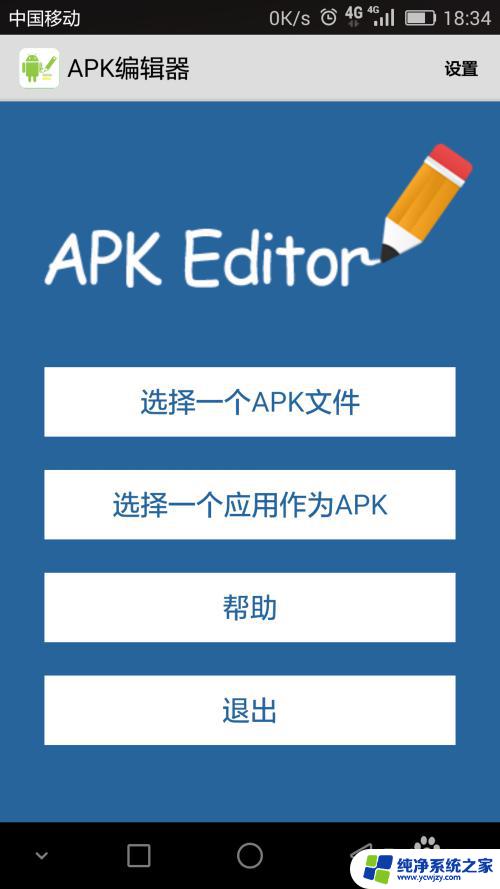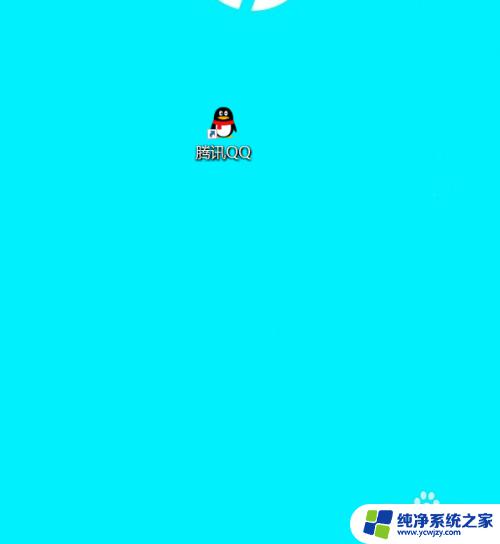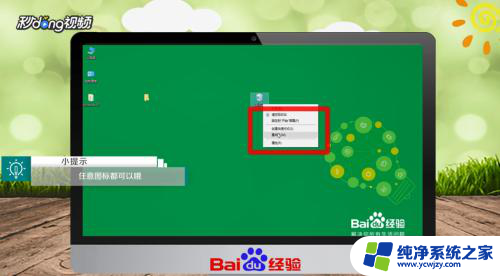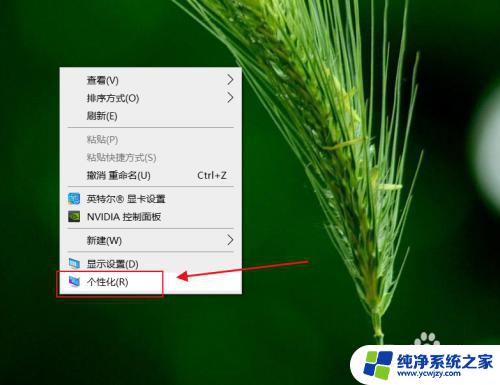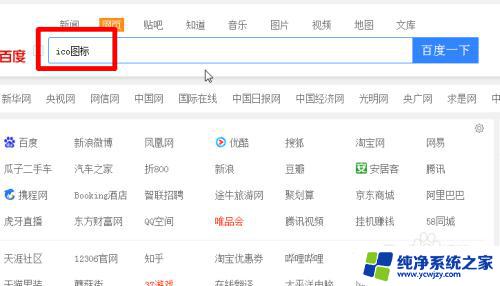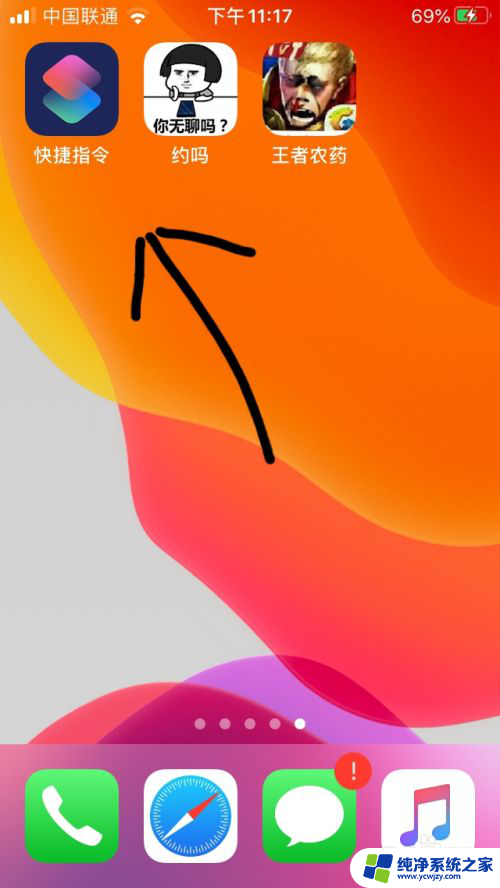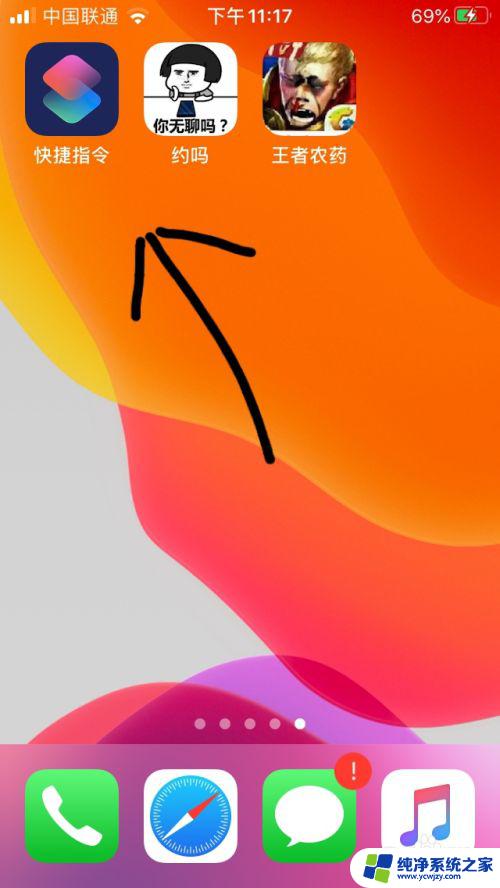怎么改变软件的图标和名称 如何自定义桌面软件的图标和名称
更新时间:2023-12-22 11:44:12作者:jiang
在我们使用电脑或手机时,经常会发现一些软件的图标和名称并不是我们所期望的,这时我们可能会想要改变它们,以使其更加符合我们个人的喜好或使用习惯。如何改变软件的图标和名称呢?如何自定义桌面软件的外观呢?本文将为您介绍一些简单易行的方法,帮助您实现这些个性化需求。无论是为了美观还是为了提高使用体验,定制软件的图标和名称都是一种值得尝试的方式。
具体步骤:
1.在桌面上找到程序软件,右键点击【属性】进行设置。
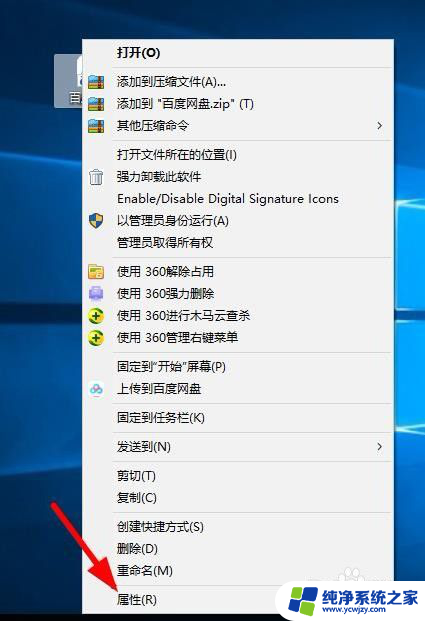
2.选择上方的【快捷方式】选项,选择【更改程序图标】。
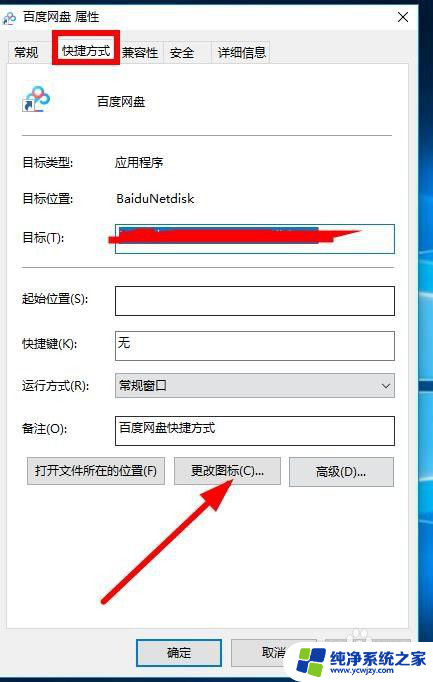
3.接下来在显示界面上,点击选择【系统图标】。点击【确定】。
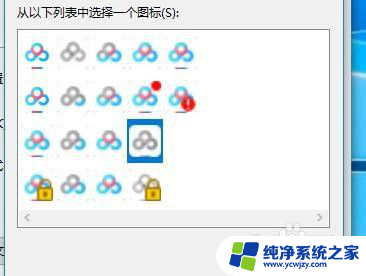
4.再就是可以选择【文件夹】,选择自定义设置图标。
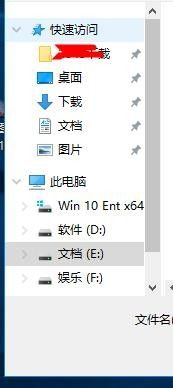
5.设置完点击【确定】返回到设置界面,选择【应用】设置完成。
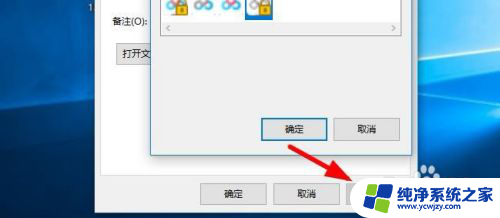
6.最后点击【名称】,修改程序的名称就可以返回到桌面。
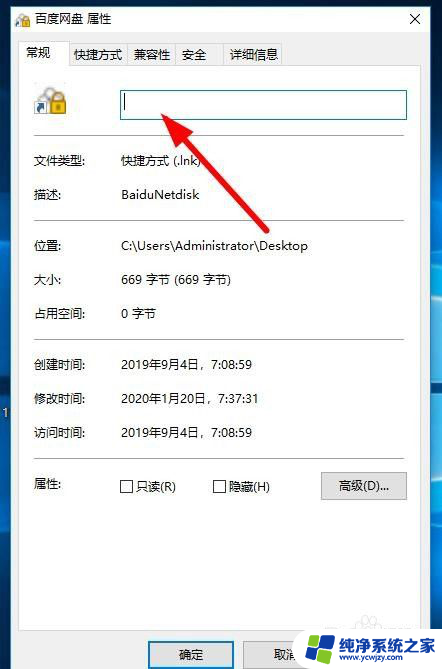
以上就是如何更改软件的图标和名称的全部步骤,如果您遇到了这个问题,不妨按照这些方法来解决,希望这对您有所帮助。